كيفية إزالة التحقق من حساب Google أو تجاوز قفل FRP على أي من أجهزة LG
Miscellanea / / August 05, 2021
حسنًا ، يبدو أن لديك جهاز LG وتعلق على شاشة التحقق من حساب Google ، فلا داعي للقلق! في هذا الدليل ، سنساعدك في كيفية إزالة التحقق من حساب Google أو تجاوز قفل FRP على أي من أجهزة LG. عظيم! تعد LG واحدة من أفضل العلامات التجارية للهواتف الذكية التي تقدم بعض الهواتف الذكية الجيدة حقًا بأسعار معقولة حقًا.
لنفترض أنك نسيت معرف حساب Google / كلمة المرور (Gmail) ، أو اشتريت هاتفًا مستعملًا إما عبر الإنترنت أو عبر مصدر خارجي. عند إعادة ضبط جهاز LG وإعادة التشغيل ، سيتم الترحيب بك برسالة "تمت إعادة ضبط هذا الجهاز لمواصلة تسجيل الدخول باستخدام حساب google تمت مزامنته مسبقًا على هذا الجهاز"، مما يعني أن الهاتف لا فائدة منه إلا إذا تجاوز حساب Google. مما يعني أنك في مشكلة ما لم يكن لديك هذا الدليل لإزالة التحقق من حساب Google أو تجاوز قفل FRP على أي من أجهزة LG.

جدول المحتويات
-
1 ماذا تعني حماية إعادة ضبط المصنع؟
- 1.1 اسم الجهاز المدعوم:
- 1.2 المتطلبات الأساسية:
-
2 إرشادات لتجاوز قفل FRP على أي من أجهزة LG
- 2.1 الخطوة 1: افتح المتصفح على جهاز LG الخاص بك
- 2.2 الخطوة 2: احصل على الوصول إلى الإعدادات
- 2.3 الخطوة 3: تنزيل تطبيق Quick Shortcut Maker APP APK
ماذا تعني حماية إعادة ضبط المصنع؟
حماية إعادة ضبط المصنع ، والمعروفة أيضًا باسم FRP هي ميزة أمان جديدة يتم تنشيطها عند إعداد حساب Google على جهازك. بمجرد تنشيط FRP ، فإنه يمنع استخدام الجهاز بعد إعادة تعيين بيانات المصنع ، حتى تقوم بتسجيل الدخول باستخدام اسم مستخدم وكلمة مرور Google تم إعدادهما مسبقًا على الجهاز.
على أي حال ، FRP هو إجراء أمني تتخذه Google لجميع الأجهزة التي تعمل على أحدث إصدارات Android. تم تقديمه لأول مرة مع Android 5.1 Lollipop. يتم تنشيط هذه الميزة بمجرد أن تقوم بإعداد حساب Google على جهاز Android الخاص بك. بمجرد التفعيل ، سيمنع هذا المستخدم من استخدام الهاتف حتى يُدخل المستخدم بيانات اعتماد حساب Google القديمة. وبما أنه ليس لديك هؤلاء ، فقد ترغب في تجاوزها.
اسم الجهاز المدعوم:
- LG G8 Thinq [لم يتم اختباره]
- LG G8S Thinq
- LG Q60
- LG K50
- LG K40
- LG Q9
- LG V50 Thinq
- LG V40 Thinq
- LG G7 صالح
- هاتف LG G7 One
- LG Q8
- هاتف LG K11 Plus
- LG Q Stylus
- LG Q7
- LG G7 Thinq
- LG V30 Thinq
- LG V30S Thinq
- منطقة ال جي 4
- LG V35 Thinq
- هاتف LG G6
- LG K30
- LG K10
- LG K8
المتطلبات الأساسية:
- الدليل التالي سيعمل فقط مع أجهزة LG.
- تحميل QuickShortcutMaker 2.4.0.apk
- يجب أن يكون لديك ما لا يقل عن 60٪ شحن متبقية على جهازك.
بمجرد حصولك على المتطلبات الأساسية المذكورة أعلاه ، يمكنك متابعة التعليمات.
إرشادات لتجاوز قفل FRP على أي من أجهزة LG
اتبع هذه التعليمات بعناية لإزالة قفل FRP على أجهزة LG:
الخطوة 1: افتح المتصفح على جهاز LG الخاص بك
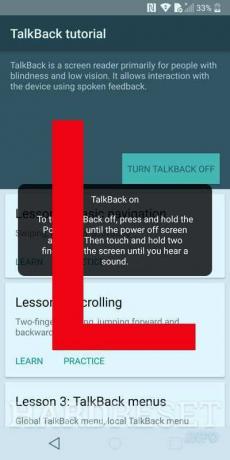
- بادئ ذي بدء ، قم بتشغيل Wifi وتوصيله بـ Wi-Fi SSID الخاص بك.
- الآن ، ارجع إلى شاشة WELCOME على جهاز Huawei Android.
- اضغط مطولاً بإصبعيك لبضع ثوان.
- يجب أن تشاهد الآن شاشة البرنامج التعليمي Talkback. هنا ، ارسم كبير إل ثم اضغط مرتين على ملف وقفة التعليقات زر.
- الآن ، انقر نقرًا مزدوجًا على ملف حسنا زر لتعليق التعقيبات.
- في الشاشة التالية اضغط على المساعدة والتعليقات.
- هنا ، اضغط على ملف رمز البحث.
- نوع صوت في شريط البحث ثم حدد صوت من القائمة.
- الآن ، اضغط على البدء في الوصول الصوتي.
- اضغط على تشغيل فيديو يوتيوب أيقونة.
- الآن ، حان وقت النقر سهم سهم.
- اضغط على 3 رمز النقاط.
- الآن ، اضغط على فيديو يوتيوب واسحبه لأسفل.
- اضغط هنا على ملف 3 نقاط أيقونة في الزاوية اليمنى العليا وحدد ملف الشروط وسياسة الخصوصية اختيار.
- سيؤدي هذا إلى فتح صفحة الشروط وسياسة الخصوصية في متصفح Google Chrome أو Stock Huawei Browser.
الخطوة 2: احصل على الوصول إلى الإعدادات
- الآن عندما يكون لديك حق الوصول إلى المتصفح تنزيل Quick Shortcut Maker APP APK.
- بمجرد انتهاء التنزيل ، انقر فوق "أيقونة التنزيل أو 3 نقاط" من الزاوية اليمنى العليا من متصفح Chrome.
- اضغط على قائمة التنزيل للوصول إلى المجلد الذي تم تنزيله.
- سترى كل من ملف apk الذي تم تنزيله وخدمات Google play.
- الآن ، انقر على تطبيق Quick Shortcut Maker App Apk وسترى خيارين فقط هناك ، الأول هو "Wi-Fi" والثاني هو "الربط"
- إذا كانت جميع القوائم الأخرى في الإعدادات مفقودة ، فارجع إلى ميزات Talkback بالضغط لفترة طويلة على مفتاحي (رفع الصوت + خفض الصوت) معًا.
- عندما تسمع صوت صفير ، حرر المفتاح وارسم L على شاشتك لإحضار ميزة Talkback
- عندما ترى النافذة المنبثقة بقائمة جديدة ، يمكنك الضغط لفترة طويلة على "مفتاح التشغيل" ، ثم النقر نقرًا مزدوجًا على خيار "إيقاف التشغيل وإعادة التشغيل" لإعادة تشغيل جهازك.
ملاحظة مهمة
تأكد من التحقق مما إذا كنت قد قمت بتمكين ميزة Talkback بنجاح.
- بمجرد إعادة تشغيل الجهاز ، سترى شاشة Talkback ، والآن ارسم إيماءة L مرة أخرى لفتح قائمة السياق.
- انقر نقرًا مزدوجًا على "إعدادات تحويل النص إلى كلام
- الآن اضغط مطولاً على كلا مفتاحي مستوى الصوت معًا ، وبعد ذلك سترى نافذة "Suspend talkback" ، فقط انقر نقرًا مزدوجًا على "OK".
- يمكنك الآن التمرير من أعلى إلى أسفل لإعادة خيارات الشريط العلوي
- عند الانتهاء ، يمكنك الآن النقر فوق رمز ترس الإعدادات ،
- هذا هو! لقد قمت بتنشيط قائمة الإعدادات بنجاح.
الخطوة 3: تنزيل تطبيق Quick Shortcut Maker APP APK
- قم بتثبيت تطبيق Quick Shortcut Maker APP APK. فقط في حالة تلقيك أي تحذير من مصادر غير معروفة ، فما عليك سوى تمكين مصادر غير معروفة الخيار بالذهاب إلى الإعدادات >> الأمان.
- بمجرد اكتمال عملية التثبيت ، انقر فوق افتح.
- في تطبيق Quick Shortcut Maker ، ابحث عن الصفحة الرئيسية. الآن ، ستحصل على قائمة بالعمليات والمهام المختلفة المتعلقة بالاستعلام.
- الآن ، اضغط على الصفحة الرئيسية واختر LG الصفحة الرئيسية المهمة التي هي الخيار الأول.
- هنا ، اضغط على ملف محاولة زر.
- الآن ، حدد إعداد الهاتف اختيار
هذا كل ما في الأمر يا رفاق ، كان هذا رأينا في كيفية إزالة التحقق من حساب Google أو تجاوز قفل FRP على أي من أجهزة LG. نأمل أن تكون قد وجدت هذا المنشور مفيدًا. فقط في حالة وجودك في مكان ما بين الخطوات أو كان لديك أي أسئلة تتعلق بالموضوع. بعد ذلك ، لا تتردد في تركها في قسم التعليقات في الأسفل.
أنا كاتب محتوى تقني ومدون بدوام كامل. نظرًا لأنني أحب Android وجهاز Google ، فقد بدأت مسيرتي المهنية في الكتابة لنظام التشغيل Android OS وميزاته. قادني هذا لبدء "GetDroidTips". لقد أكملت ماجستير إدارة الأعمال في جامعة مانجالور ، كارناتاكا.

![كيفية تثبيت البرنامج الثابت للمخزون على Dexp Ixion XL5 [Unbrick، Back to Stock ROM]](/f/efc162dc13ef2a7b3fd50af7ba773897.jpg?width=288&height=384)

